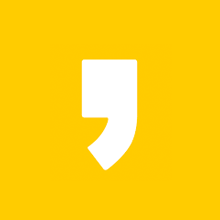티스토리 블로그의 얼굴 아이콘과 파비콘 쉽게 만들기!
티스토리를 하다보면 어떤분들은 파비콘 T 모양이 아니라 다른 파비콘으로 나오는 모습을 종종 발견할 숭 있습니다.
오늘은 티스토리 블로그의 얼굴 아이콘과 파비콘을 쉽게 만드는 방법을 소개해드리겠습니다.
초보자들도 순서대로 따라만 오시면 쉽고 빠르게 만들 수 있습니다.
그럼 시작해 보겠습니다.
우선 아이콘을 다운 받아 보겠습니다. 다음에서 "아이콘 파인더"를 선택해줍니다. 아래 링크를 클릭하셔도 됩니다.
4,300,000+ free and premium vector icons. SVG, PNG, AI, CSH and PNG format.
Iconfinder is the leading search engine and market place for vector icons in SVG, PNG, CSH and AI format.
www.iconfinder.com

가운데 위치한 검색창에 자신의 T스토리 블로그에 적합한 키워드를 검색합니다.
럭키션샤인은 지식으로 검색을 해보겠습니다.

유로 아이콘과 무료 아이콘으로 구분되어 있어서 우리는 "free"를 클릭해서 선택해줍니다.
이쁘고 마음에 드는 아이콘들이 많이 있습니다. 하지만 free를 선택하면 선택의 폭이 줄어듭니다.

여기서 원하는 사이즈를 선택하고, 자신이 찾아보기 쉬운 곳에 다운로드를 해줍니다. (64px를 선택해서 다운받았습니다)

티스토리 블로그에서 "관리자" 페이지로 들어갑니다.
관리 -> 블로그
아이콘에서 "불러오기"를 클릭해서 방금전에 다운받은 아이콘을 등록해줍니다.

그럼 이렇게 아이콘이 나오고 "변경사항 저장"을 눌러서 저장을 해줍니다.
이렇게 하면 아이콘 변경하는 방법은 끝났습니다.
이번에는 파비콘을 만들어 보겠습니다. 아래 링크는 파비콘을 생성해주는 사이트로 클릭해 줍니다.
https://www.favicon-generator.org
Favicon & App Icon Generator
Upload an image (PNG to ICO, JPG to ICO, GIF to ICO) and convert it to a Windows favicon (.ico) and App Icons. Learn more about favicons.
www.favicon-generator.org

파비콘을 만드는 사이트 접속화면입니다. 방금 전에 다운로드 받은 아이콘을 준비해줍니다.

다운받은 아이콘을 선택해서 넣어줍니다. "Generate only 16x16 favicon.ico"를 선택해 줍니다.
그리고 나서 "Create Facicon"을 눌러서 파비콘을 생성해줍니다.

화면이 바끼고 "Download the generated favicon"을 눌러서 찾기 쉬운 위치에 저장합니다.

위에 설명했듯이 자신의 티스토리 관리자 페이지로 들어와서 관리 - 블로그로 들어가 줍니다. 이번엔 파비콘에 "불러오기"를 클릭해서 파일을 불러옵니다.

마지막으로 "변경사항 저장"을 클릭하면 저장이 완료되면서 파비콘도 적용이 됩니다.

럭키션샤인은 마지막에 파비콘을 연필모양으로 바꺼서 다른 파비콘이 나오게 했습니다.
여러분들도 이렇게 간단하게 만들수 있습니다. T스토리 블로그를 쉽고 빠르게 꾸며보았습니다.
'블로그' 카테고리의 다른 글
| 애드센스 페이지별 수익 보는 방법(구글 애널리틱스 연결) (1) | 2020.04.19 |
|---|---|
| 티스토리 광고 분석을 위한 구글 애널리틱스 가입 및 애드센스 연결 방법 (0) | 2020.04.18 |
| 티스토리 크롤러 페이지를 찾을 수 없음 해결 방법 (0) | 2020.04.15 |
| 애드디스로 블로그 글 SNS 에 공유 쉽게하는 방법 (0) | 2020.04.14 |
| 카카오 광고 가입 방법 키워드 검색량 조회 (0) | 2020.04.09 |